Índice da página
Sobre o autor
Tópicos quentes
Atualizado em 11/09/2025
Visão geral do NTFS
O NTFS (sistema de arquivos do Windows NT) é o sistema de arquivos padrão do Windows NT, incluindo versões posteriores do Windows 2000, do Windows XP, do Windows Server 2003, do Windows Server 2008, do Windows Vista, do Windows 7 e do Windows 8/10.
O NTFS é um sistema de arquivos de alto desempenho e autorrecuperável proprietário do Windows XP, Vista, 2003, 2000, NT e Windows 7 e Windows 8, que oferece suporte a segurança, compactação e auditoria em nível de arquivo. Ele também suporta grandes volumes e uma poderosa solução de armazenamento, como o RAID. O novo recurso mais importante do NTFS é a capacidade de criptografar arquivos e pastas para proteger seus dados confidenciais. Para evitar que o Windows NT funciona mal, a Microsoft criou um novo sistema de arquivos que não era baseado em FAT - Novo Sistema de Arquivos Tecnologio ou NTFS.
Vantagens do NTFS
O NTFS foi projetado para atender a vários objetivos específicos. A seguir estão razões pelas quais você deve escolher o NTFS para ser o seu sistema de arquivos de partição:
1. Confiabilidade: O NTFS pode ajudar a evitar a perda de dados e melhorar a tolerância de falhas durante o processo de recuperação.
2. Segurança e Controle de Acesso: O NTFS possui um recurso integrado para controlar o acesso para pastas ou arquivos em um disco rígido. Assim, ele pode implementar aplicativos e redes que exigem segurança e a capacidade de gerenciar quem pode ler ou gravar vários dados.
3. Eficiência de armazenamento: Quando o NTFS foi desenvolvido, a maioria dos PCs usava o FAT16, o que resultou em desperdício de espaço em disco. O NTFS evita esse problema usando um método bem diferente de alocar espaço para arquivos do que o FAT.
4. Quebrando Barreiras de Tamanho: O NTFS permite tamanhos de partição muito grandes, em antecipação ao crescimento das capacidades do disco rígido, bem como o uso de matrizes RAID.
5. Nomes de arquivos longos: O NTFS permite que os nomes dos arquivos tenham até 255 caracteres, em vez da limitação de 8 + 3 caracteres do FAT convencional.
6. Rede: Embora a rede seja comum hoje em dia, ela ainda estava em seus estágios iniciais relativamente no mundo do PC quando o Windows NT foi desenvolvido. Por volta dessa época, as empresas estavam apenas começando a entender a importância da rede, e o Windows NT recebeu algumas facilidades para habilitar a rede em uma escala maior.
Por que redimensionar a partição NTFS?
Devido a esses pontos, o NTFS não é apenas o sistema de arquivos mais usado no momento, mas também costuma substituir o sistema de arquivos FAT algum dia. Para maximizar o desempenho da partição NTFS, precisamos organizar nossa partição NTFS regularmente. Quando a partição NTFS ficar sem espaço, a operação mais útil é para estender a partição NTFS.
Com o que você mais se preocupa quando redimensiona a partição NTFS? Operação fácil? Segurança de dados? Eu acho que a resposta é "ambos". Para atender às necessidades dos usuários de computador para redimensionar a partição NTFS com facilidade e segurança, este artigo fornecerá um gerenciador de partição gratuito para redimensionar a partição NTFS sem perda de dados.
Solução: Como redimensionar a partição NTFS sem perder dados?
Embora o Windows Vista/Windows 7/Windows 8 permita que os usuários estendam ou reduziam a partição com o gerenciador de discos interno, há muitas limitações.
Com base nas recomendações de muitos usuários de computador, a melhor maneira de redimensionar a partição NTFS sem perder dados é usar o software gratuito de redimensionamento de partição NTFS de terceiros - EaseUS Partition Master Free Edition. Além disso, para além das funções básicas e avançadas do gerenciamento de partições, este software de gerenciador de partições gratuito também fornece outras duas funcionalidades úteis como o clone do disco e a recuperação de partições.
Passo 1. Localize a unidade ou a partição
Qual unidade ou partição você deseja ajustar seu tamanho? Clique com o botão direito do mouse e escolha "Redimensionar/Mover".
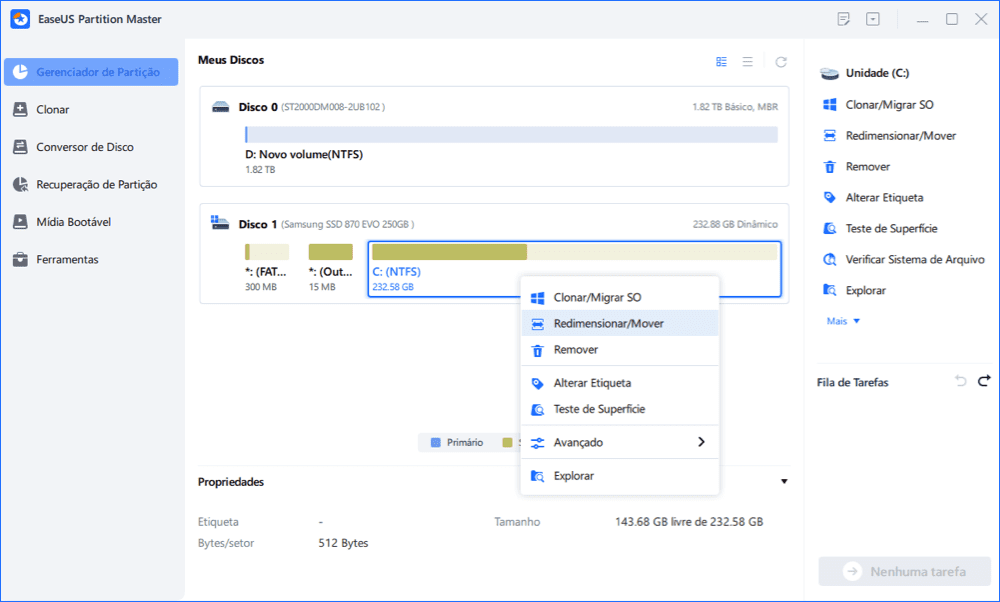
Passo 2. Redimensione a partição
Você pode encolher a partição selecionada ou estendê-la.
Para reduzir a partição, basta usar o mouse para arrastar uma das extremidades para o espaço não alocado. Expanda a lista "Configurações Avançadas", onde você pode ver o espaço exato em disco para cada partição. Uma vez feito, clique em "OK".
Fig. 1 Espaço não alocado após da unidade.
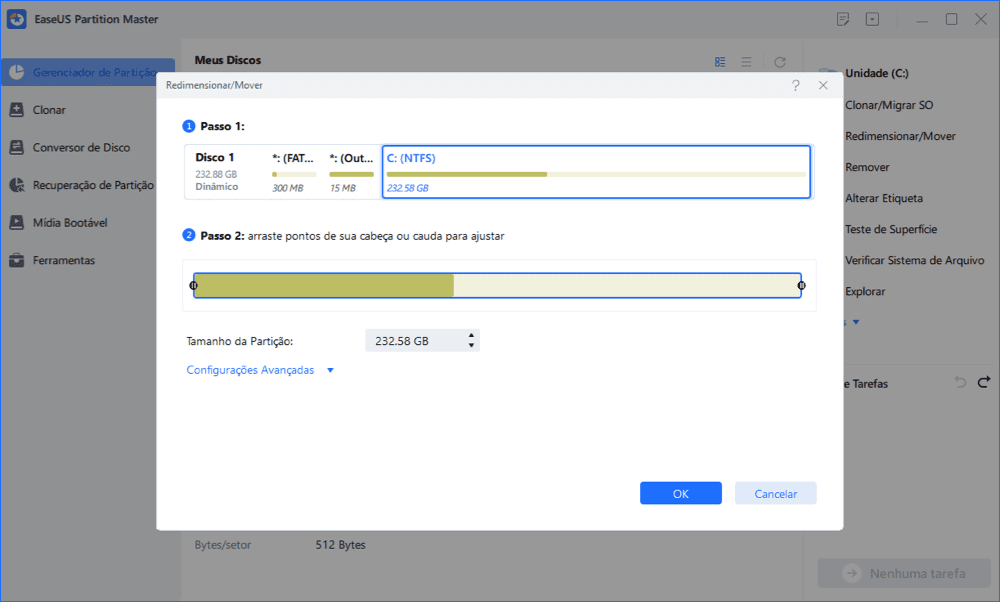
Fig. 2 Espaço não alocado antes da unidade.
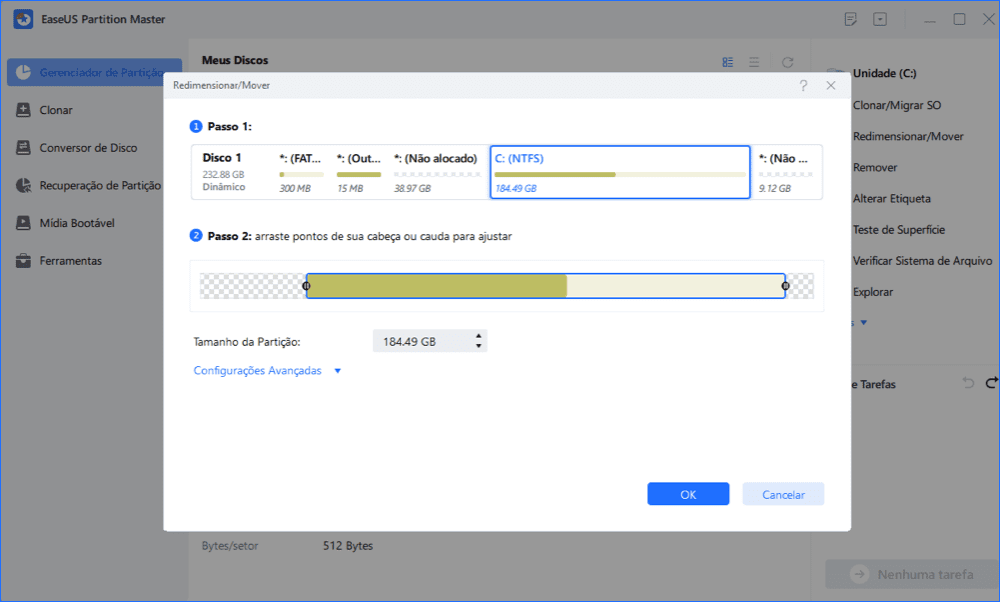
Fig. 3 Adicione espaço não alocado à partição.
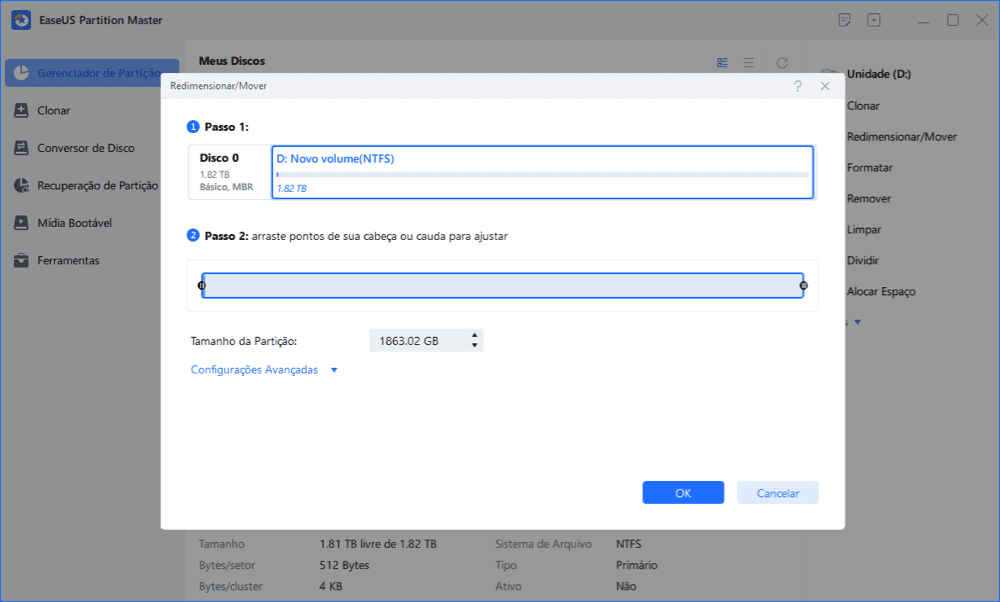
Passo 3. Aplique alterações
Nesta etapa, você verá as novas informações e diagrama da partição do disco.
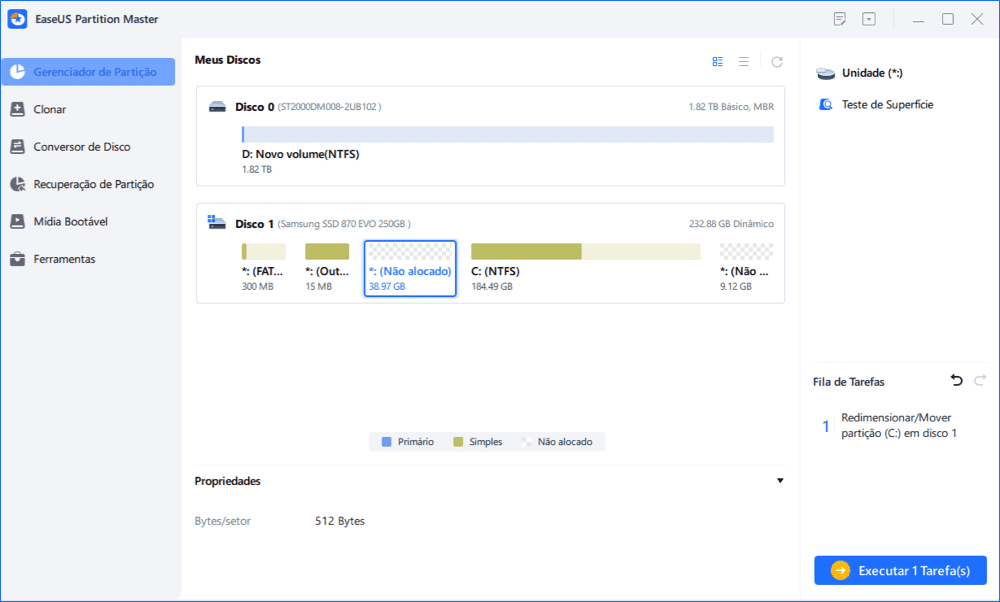
Para salvar as alterações, clique no botão "Executar Tarefa" e depois em "Aplicar".
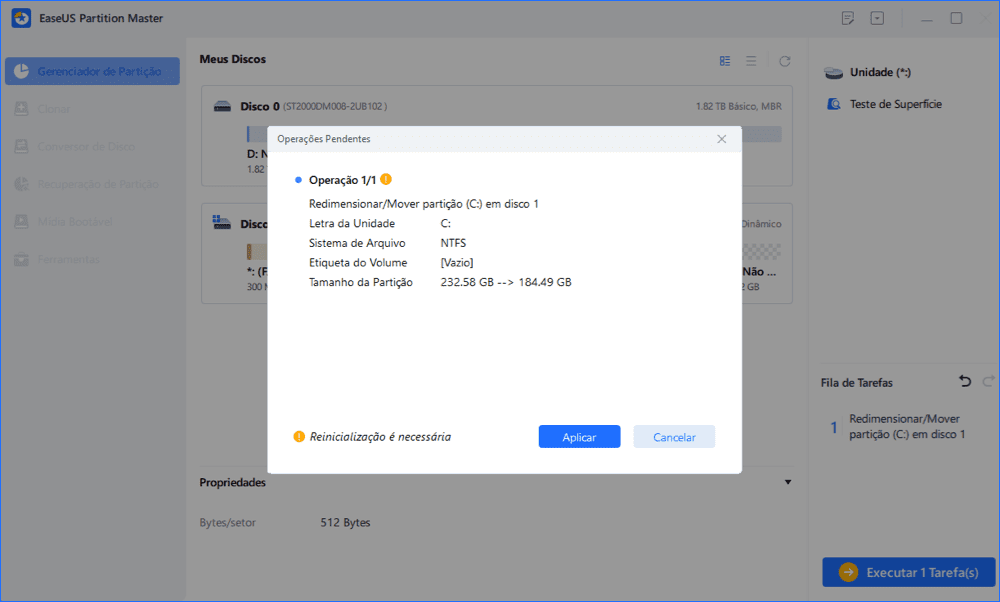
Mais detalhes sobre este software de redimensionamento de partição NTFS
Na verdade, este gerenciador de partições gratuito - EaseUS Partition Master Free Edition suporta o sistema de arquivos NTFS e FAT. Em outras palavras, não só permite redimensionar a partição NTFS, mas também redimensionar a partição FAT.
Além disso, o utilitário "Criar partição" construído neste programa pode ajudá-lo a criar partição NTFS/FAT. Sua função "Converter para NTFS" permite converter FAT (FAT12/FAT16/FAT32) em sistema de arquivos NTFS. Sua função "Mesclar partição" permite que você mescle a partição FAT/NTFS para outra partição NTFS.
Perguntas frequentes sobre redimensionar partição NTFS
1. O redimensionamento da partição exclui os dados?
Redimensionando e movendo uma partição podem ser duas coisas diferentes. A movimentação da partição é para ajustar a posição para frente e para trás da partição no disco e não exclui os dados. É seguro redimensionar a partição do Windows? Sim, a partição de redimensionamento pode ser subdividida em partições de extensão e redução. Ambas as operações não excluem dados.
2. Você pode redimensionar a partição sem perder dados?
Sim, como dito na primeira pergunta, você pode redimensionar a partição sem perder dados.
3. O que significa diminuir um volume?
A redução do disco rígido é a prática de reduzir o tamanho de sua partição para criar espaço não alocado que você pode usar em outro lugar. Antes que seu computador possa usar o espaço no disco rígido para armazenar dados, a unidade precisa ser dividida em áreas separadas, chamadas de partições.
4. Vou perder dados se reduzir o volume?
A redução da partição não causará perda de dados. Se a partição incluir arquivos imóveis (como o arquivo de paginação ou a área de armazenamento de cópia de sombra), o volume diminuirá até o ponto em que os arquivos imóveis estão localizados. Ou seja, o espaço usado com dados existentes não está disponível para reduzir o espaço.
Como podemos te ajudar
Sobre o autor
Revisão de produto
-
I love that the changes you make with EaseUS Partition Master Free aren't immediately applied to the disks. It makes it way easier to play out what will happen after you've made all the changes. I also think the overall look and feel of EaseUS Partition Master Free makes whatever you're doing with your computer's partitions easy.
Leia mais -
Partition Master Free can Resize, Move, Merge, Migrate, and Copy disks or partitions; convert to local, change label, defragment, check and explore partition; and much more. A premium upgrade adds free tech support and the ability to resize dynamic volumes.
Leia mais -
It won't hot image your drives or align them, but since it's coupled with a partition manager, it allows you do perform many tasks at once, instead of just cloning drives. You can move partitions around, resize them, defragment, and more, along with the other tools you'd expect from a cloning tool.
Leia mais
Artigos relacionados
-
Como converter GPT para MBR (sem perda de dados) com 3 conversores de GPT para MBR
![author icon]() Jacinta 2025/09/14
Jacinta 2025/09/14 -
Como Clonar Cartão SD para HD Externo no Windows 11/10/8/7
![author icon]() Leonardo 2025/09/14
Leonardo 2025/09/14 -
![author icon]() Leonardo 2025/10/05
Leonardo 2025/10/05 -
Como atualizar EMMC para SSD [Tutorial com imagens]
![author icon]() Leonardo 2025/10/29
Leonardo 2025/10/29
Temas quentes em 2025
EaseUS Partition Master

Gerencie partições e otimize discos com eficiência








